Berikut ini akan Computory jelaskan mengenai cara memperbaiki Trackpad MacBook tidak berfungsi supaya menambah pengetahuan dan informasi.
Alasan besar untuk membeli produk Apple adalah karena produk tersebut “berfungsi begitu saja” sehingga apabila ada kendala, maka itu akan sangat membuat kita frustrasi. Namun bila bicara soal produk elektronik, tentunya akan ada kalanya komponen pada Macbook tidak berfungsi sebagaimana mestinya.
Trackpad yang ada pada Macbook pun tidak luput dari hal tersebut. Trackpad yang bermasalah akan sangat merepotkan pengguna dan tentunya akan mengganggu aktifitas sehari-hari.
Karenanya, pada artikel kali ini, kami akan coba memberikan beberapa solusi tentang cara memperbaiki trackpad MacBook yang tidak berfungsi.
Lepaskan Semua Perangkat yang Terhubung
Cara pertama yang bisa dicoba adalah dengan melepaskan semua perangkat tambahan yang terhubung pada Mac, seperti hardisk eksternal, flashdisk, dongle USB lainnya, dan apa pun yang terhubung ke Macbook Anda. Kemudian, reboot/restart Mac untuk melihat apakah trackpad dapat berfungsi kembali atau tidak.
Periksa Pembaruan Perangkat Lunak
Apabila cara pertama belum berhasil, selanjutnya Anda bisa mencoba untuk memeriksa apakah ada pembaruan perangkat lunak atau tidak, karena bisa saja ini akan memengaruhi fungsi trackpad pada Macbook.
Untuk melakukan ini, buka “System Preferences” lalu buka panel “Software Update”.
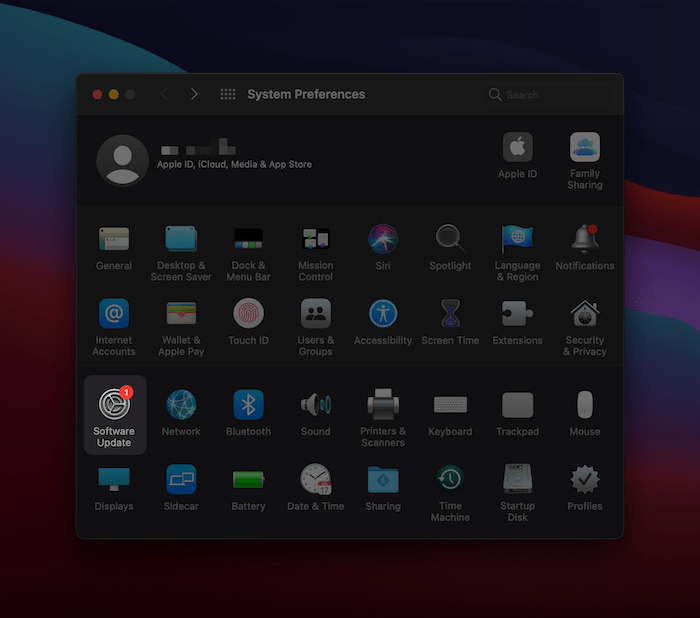
Memilih menui tersebut akan secara otomatis memeriksa pembaruan yang tersedia, dan jika ada yang ditemukan, Anda dapat mengklik tombol “Update Now” untuk memulainya.

Tidak hanya pembaruan software atau perangkat lunak saja, biasanya pembaruan juga bisa mencakup pembaruan firmware, termasuk firmware dari trackpad tersebut, sehingga cara ini layak untuk dicoba.
Reset Pengontrol Manajemen Sistem (SMC)
SMC bertanggung jawab atas banyak fungsi di MacBook Anda. Karena itu, apabila terjadi kendala pada pengontrol ini akan dapat menyebabkan masalah trackpad Anda.
Untuk melakukannya, pertama-tama matikan Mac dari menu Apple di Toolbar.
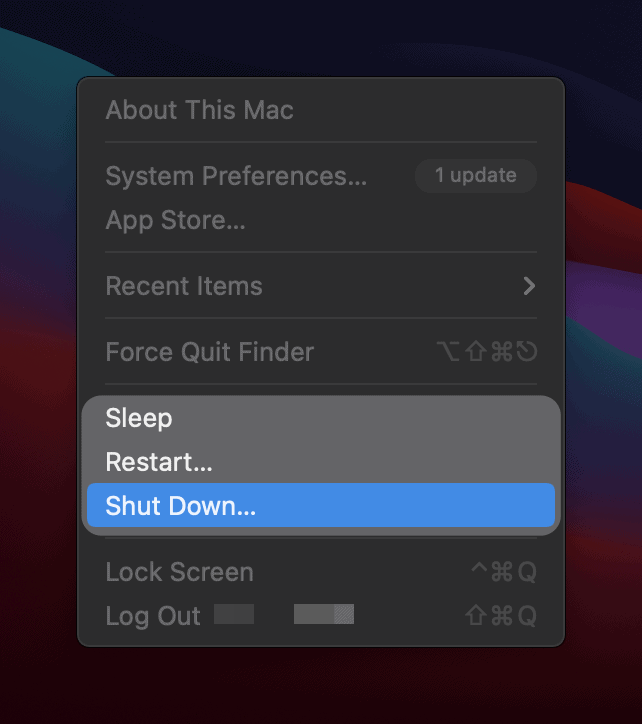
Jika Macbook memiliki baterai yang dapat dilepas, lepaskan, dan jangan lupa untuk melepas kabel power yang terhubung. Selanjutnya, tekan dan tahan tombol Power selama lima detik, lalu pasang kembali baterai dan nyalakan Mac.
Untuk Mac dengan baterai yang tidak dapat dilepas, tahan Ctrl + Option + Shift pada keyboard, lalu tekan dan tahan tombol Power selama sepuluh detik. Selanjutnya, lepaskan tombol Power dan nyalakan kembali MacBook.
Ini harusnya akan me-reset SMC dan membuat trackpad berfungsi kembali.
Reset Parameter RAM (PRAM) atau Non-Volatile RAM (NVRAM)
Tergantung pada model dan usia MacBook Anda, Mac akan menggunakan PRAM atau NVRAM. Keduanya memiliki pengaturan konfigurasi khusus untuk sistem Anda, serta dapat menjadi penyebab terjadinya kendala pada Trackpad sehingga harus di reset.
Pertama, matikan Mac Anda seperti yang diuraikan pada langkah sebelumnya. Selanjutnya, tekan dan tahan Option + Command + P + R selama sekitar 20 detik. Sebagian besar MacBook akan memainkan suara startup, di mana pada saat suara terdengar Anda dapat melepaskan tombolnya.
Untuk MacBook yang lebih baru dengan Chip keamanan T2, lepaskan tombol setelah logo Apple muncul untuk kedua kalinya.
Nantinya PRAM / NVRAM akan ter-reset dan Anda bisa memeriksa apakah trackpad bisa berfungsi kembali atau tidak.
Hapus File Daftar Properti Trackpad
Daftar properti (plist) terkadang bisa digunakan untuk memperbaiki suatu masalah, termasuk masalah pada properti trackpad yang ada pada daftar tersebut.
Untuk menemukannya, pertama buka Finder, lalu buka menu “Go -> Go to Folder” atau bisa menggunakan shortcut keyboard Command + Shift + G setelah membuka Finder.
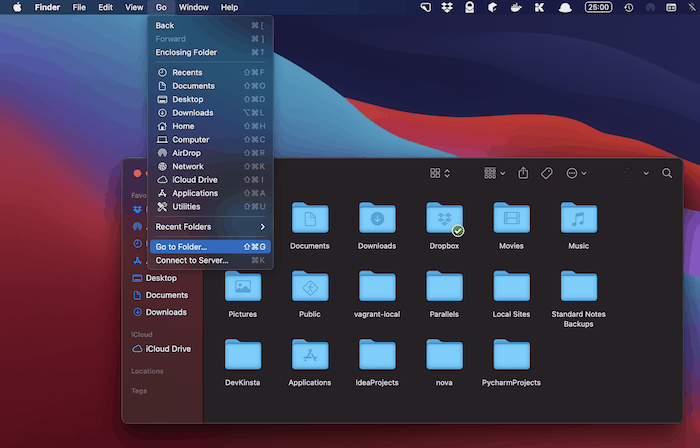
Pada dialog yang muncul, ketik path “/ Library / Preferences /”, lalu klik Go. Di jendela Finder yang ditampilkan, cari file berikut:
com.apple.AppleMultitouchTrackpad.plist com.apple.preference.trackpad.plist
Jika ada, Anda dapat menghapusnya. Setelah selesai, restart MacBook Anda dan periksa masalah trackpad apakah masih terjadi atau tidak. Jika masalah masih ada, kemungkinan besar ada kendala yang lebih fatal pada trackpad dan sebaiknya diperiksakan ke service center milik Apple








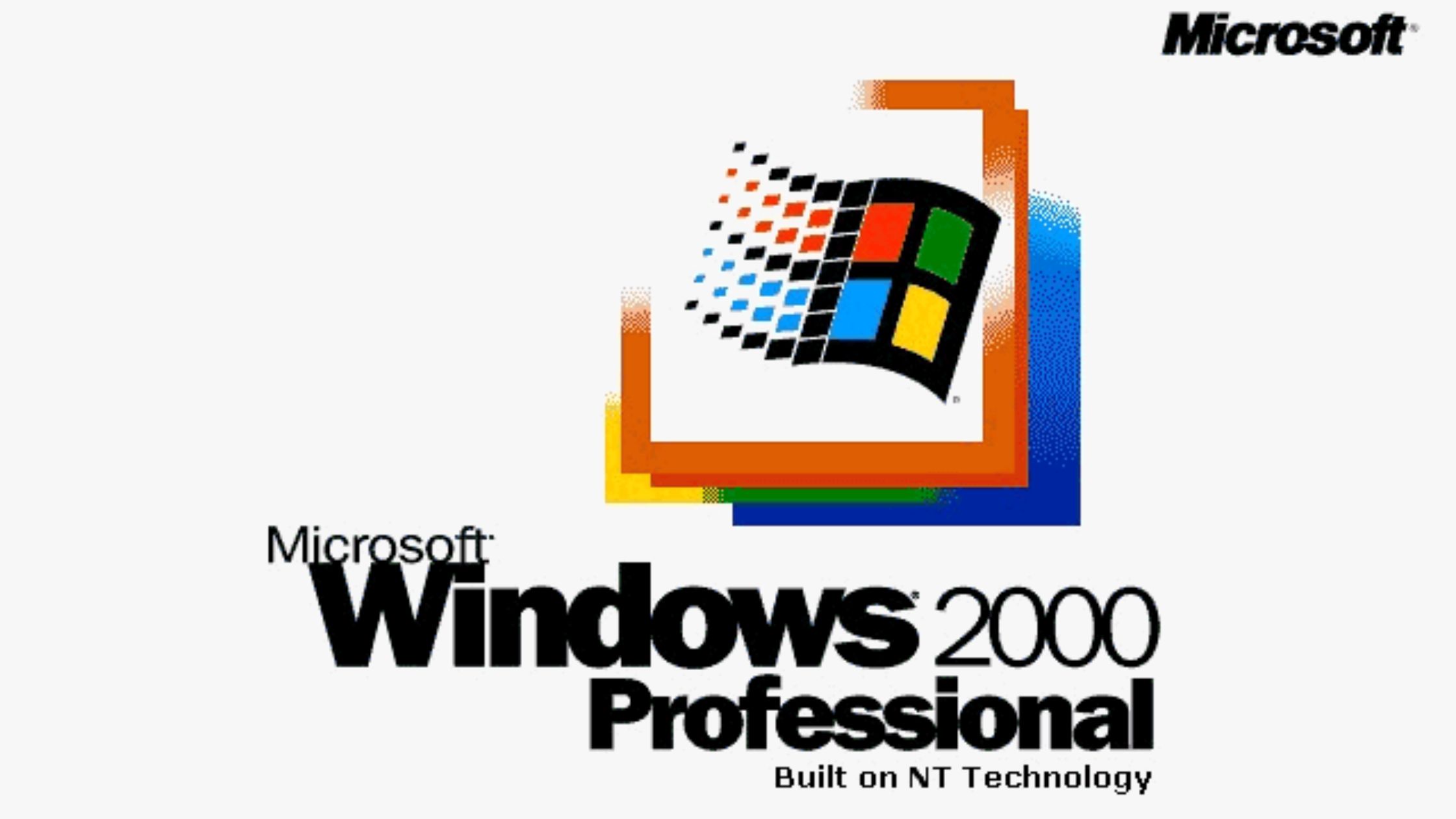
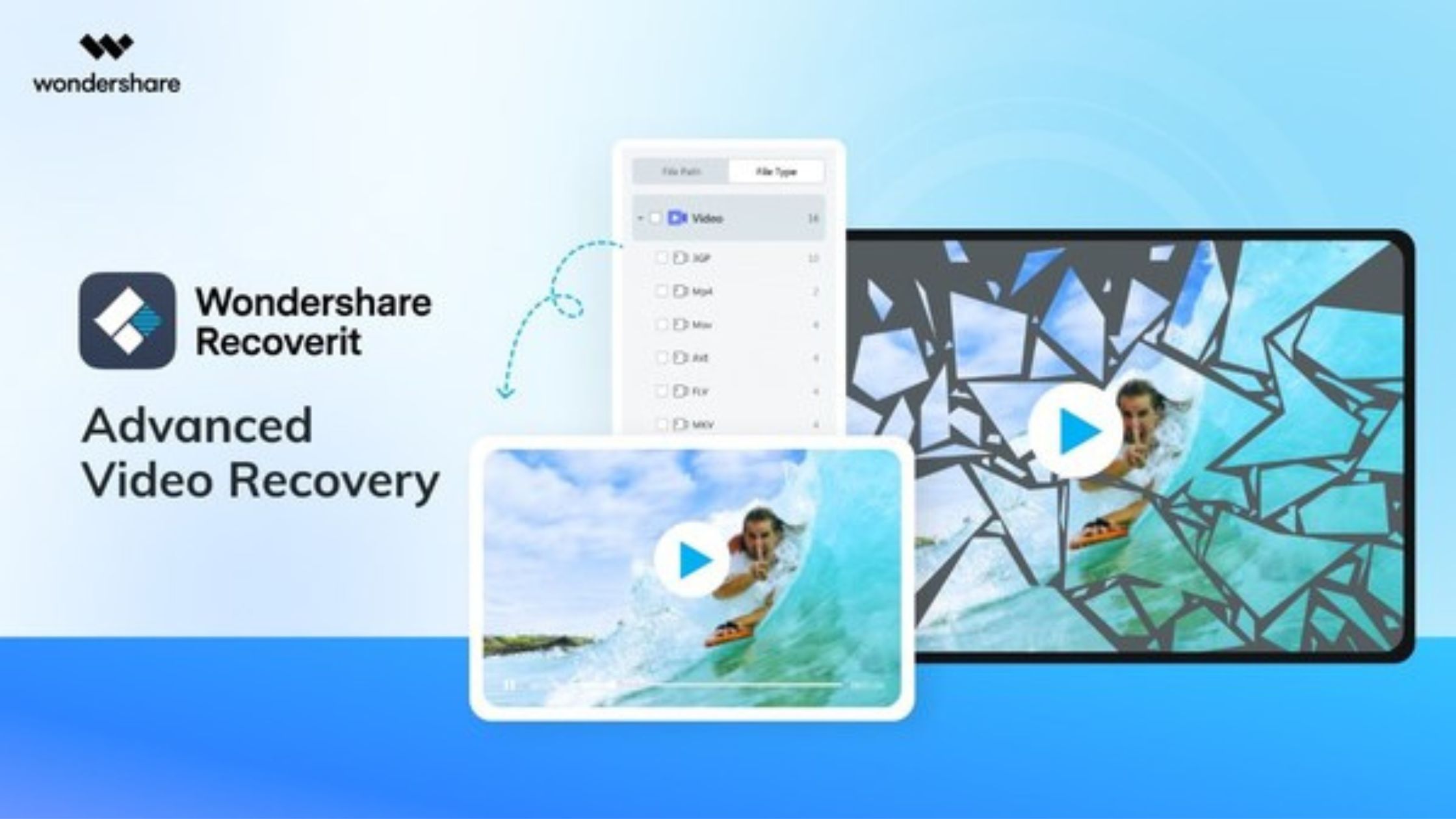


Leave a Reply